Co oznacza „Ethernet nie ma prawidłowej konfiguracji IP”?
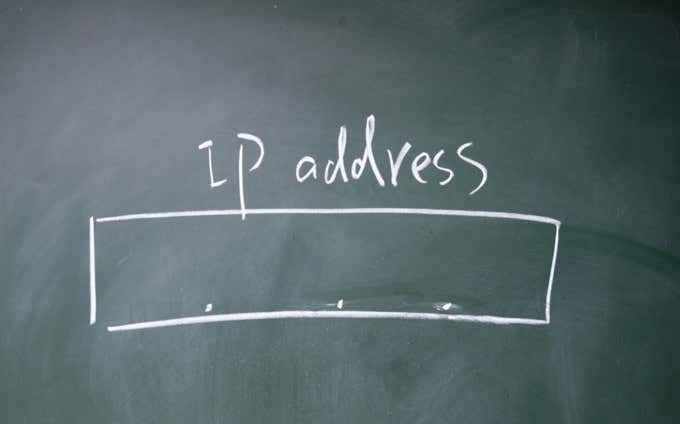
- 1035
- 185
- Pani Janina Cieśla
Błąd „Ethernet nie ma prawidłowej konfiguracji IP” jest częstym problemem związanym z Twoim połączeniem internetowym. Oznacza to, że komputer nie ma prawidłowego adresu IP i dlatego nie może uzyskać dostępu do Internetu.
Choć ten błąd jest irytujący, wymaga tylko szybkiej naprawy. Oto jak naprawić ten błąd i jak powstrzymać go przed ponownym wydarzeniem.
Spis treści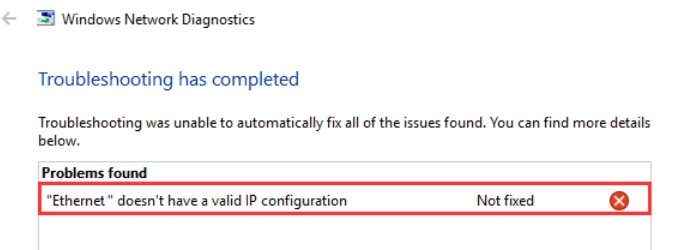
Ten błąd zwykle pojawia się, gdy karta interfejsu sieciowego (NIC) ma problem, cierpi z powodu usterki, jest przestarzały lub po prostu nie chce grać w piłkę. Na szczęście dostępnych jest kilka prostych poprawek:
- Uruchom ponownie system
- Zresetuj adapter sieciowy
- Uruchom ponownie router
- Uruchom rozwiązywanie problemów z adapterem sieciowym
- Zresetuj Winsock
- Ponownie zainstaluj lub zaktualizuj sterownik adaptera sieciowego
1. Uruchom ponownie system
Pierwszym i najłatwiejszym sposobem naprawy nieprawidłowej konfiguracji Ethernet jest ponowne uruchomienie systemu. Ponowne uruchomienie systemu ma korzyść z resetowania wszystkich połączeń przychodzących i wychodzących. Chociaż „wyłączenie go i znowu” wydaje się być przestarzałą opcją, liczba problemów, które może rozwiązać, jest fenomenalna.
2. Zresetuj adapter sieciowy
Resetowanie adaptera sieciowego to kolejny sposób odświeżenia konfiguracji adresu IP.
Naciskać Windows Key + I Aby otworzyć okno Ustawienia. Typ Status sieci na pasku wyszukiwania i wybierz pierwszą opcję. Teraz pod Zaawansowane ustawienia sieciowe, wybierać Zmień opcje adaptera.
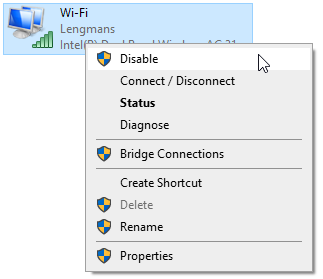
Kliknij prawym przyciskiem myszy połączenie Ethernet (ta poprawka działa również dla wadliwych połączeń Wi-Fi) i wybierz Wyłączyć. Poczekaj kilka chwil, a następnie kliknij prawym przyciskiem myszy Włączać. Po włączeniu połączenia Ethernet powinieneś otrzymać nowy adres IP, usuwając nieprawidłową konfigurację IP.
Resetowanie adaptera sieciowego jest również przydatnym sposobem naprawy niezidentyfikowanej sieci i innych problemów internetowych w systemie Windows 10.
3. Uruchom ponownie router
Resetowanie routera może rozwiązać kilka problemów z połączeniem internetowym, podobnie jak ponowne uruchomienie komputera. Jeśli chodzi o „Ethernet nie ma prawidłowego błędu konfiguracji IP”, restartowanie daje routerowi szansę skonfigurowania nowego adresu IP dla komputera.
Twój router może mieć przełącznik zasilania, zwykle występujący z tyłu urządzenia. Możesz wyłączyć przycisk zasilania, zostawić go na kilka sekund, a następnie włączyć. Jeśli router nie ma przycisku zasilania, możesz wyłączyć wtyczkę w gnieździe (lub usunąć wtyczkę, jeśli wylot energetyki nie ma przełącznika).
Pamiętaj, aby zostawić kilka sekund między wyłączeniem a wyłączeniem routera. Te sekundy nadają konfiguracji IP routera szansę na zresetowanie, rozwiązując nieprawidłowy błąd konfiguracji IP.
4. Uruchom rozwiązywanie problemów z adapterem sieciowym
Windows 10 zintegrował narzędzia do rozwiązywania problemów dla wielu typowych problemów, a adapter sieciowy jest jednym z nich.
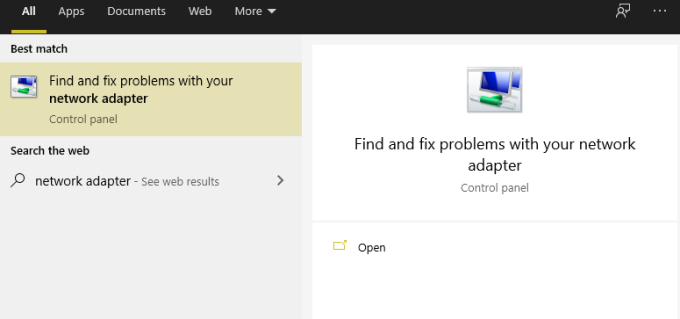
Naciskać Klucz z systemem Windows + S, typ adapter sieciowy, i wybierz Znajdź i napraw problemy z adapterem sieciowym. Teraz wybierz Zaawansowany, Następnie sprawdź Automatycznie stosuj naprawy, śledzony przez Uruchom jako administrator. W tym momencie może być konieczne wprowadzenie hasła do systemu Windows.
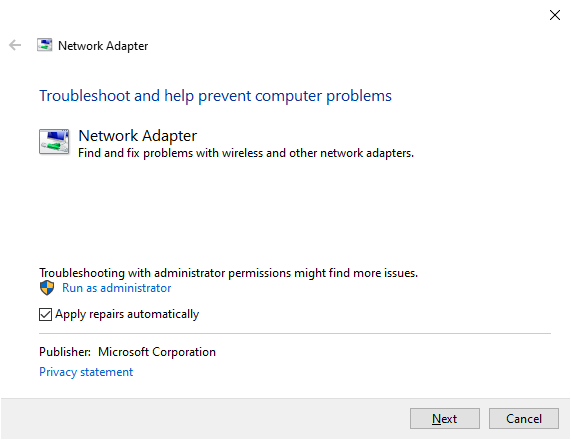
Wybierać Następny, Następnie wybierz adapter sieciowy Ethernet z listy. Przeprowadź dostępne pytania dotyczące nieprawidłowej konfiguracji IP i uzupełnij narzędzie do rozwiązywania problemów. Możesz zobaczyć różne pytania w zależności od rodzaju problemów, które rozwiązywanie problemów z adapterem sieciowym odkrywa.
5. Zresetuj Winsock
Winsock (Windows Socket) to podstawowy komponent Windows, który obsługuje przychodzące i wychodzące żądania danych dla programów za pomocą Internetu. Zasadniczo Winsock pomaga w zarządzaniu połączeniem internetowym i oprogramowaniem, które chce z niego korzystać.
Istnieje kilka poleceń, których można użyć obok resetowania Winsock, które również pomagają ponownie skonfigurować adres IP Ethernet.
Typ wiersz polecenia Na pasku wyszukiwania menu początkowego wybierz Najlepszy mecz, Następnie Uruchom jako administrator. Teraz wprowadź następujące polecenia jeden po drugim, naciskając Wchodzić Po każdym wpisie:
- ipconfig /flushdns
- ipconfig /odnowienie
- NBTSTAT -R
- NBTSTAT -RR
- netsh int ip reset c: \ resetlog.tekst
- Netsh Winsock Reset
Po wprowadzeniu ostatecznego polecenia i zobaczeniu pomyślnego komunikatu ukończenia należy ponownie uruchomić komputer.
Polecenie to potężne narzędzie Windows z mnóstwem funkcji. Wykonaj większą kontrolę nad systemem za pomocą najlepszych poleceń polecenia, który powinien wiedzieć, że użytkownik Windows powinien.
6. Ponownie zainstaluj lub zaktualizuj sterownik połączenia sieciowego
Windows 10 jest aktualny. Ale i tak możesz napotkać błąd sterownika. Możesz ręcznie aktualizować sterowniki powiązane z połączeniem Ethernet i Wi-Fi, upewniając się, że nie jest to źródło problemów z połączeniem internetowym.
Naciskać Klucz z systemem Windows + x, Następnie wybierz Menadżer urządzeń Z menu. Wybierać Karty sieciowe Aby rozwinąć listę sterowników sieciowych dla twojego urządzenia. Znajdź sterownik połączenia Ethernet. Nazwa sterownika adaptera sieciowego zwykle wskazuje, którego sterownika szukasz. Na przykład adapter sieciowy dla mojego laptopa jest kontroler Ethernet Qualcomm Atheros Gigabit, który łatwo jest wymyślić.
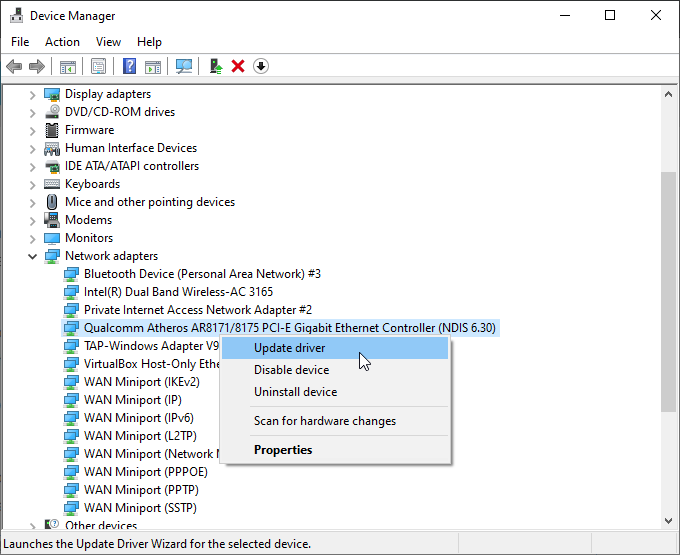
Po znalezieniu sterownika adaptera sieci Ethernet, Kliknij prawym przyciskiem myszy i wybierz Uaktualnij sterownik. Wybierać Wyszukaj automatycznie sterowników, Windows automatycznie wyszukuje Twój system najlepszego sterownika. Jeśli zostanie znaleziony bardziej aktualny sterownik, system Windows zainstaluje go automatycznie.
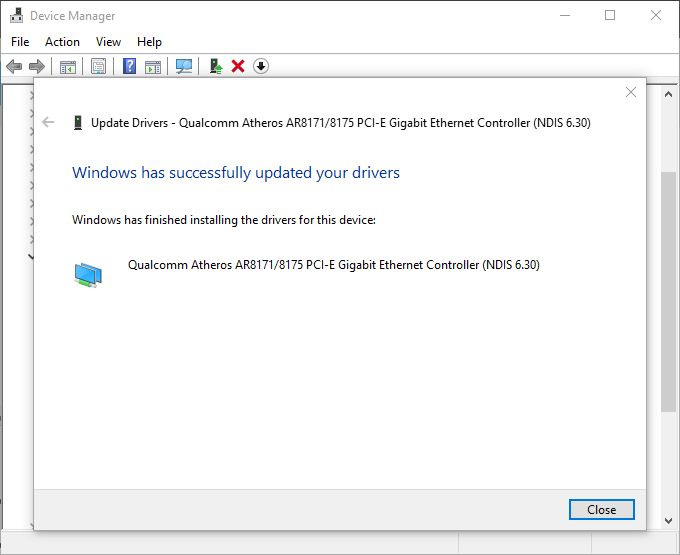
Kierowcy mogą powodować inne problemy w całym systemie. Jeśli twój USB 3.0 portów nie działa, oto jak je naprawisz.
Naprawienie Ethernet nie ma prawidłowego błędu konfiguracji IP
To jest najlepsze pięć opcji naprawy nieprawidłowego komunikatu o błędzie konfiguracji IP. Wygląd tego błędu jest irytujący, zwłaszcza jeśli próbujesz ukończyć pracę lub pobrać ważny plik. Jednak jeden z powyższych poprawek powinien zresetować konfigurację IP Ethernet i uzyskać kopię zapasową Internetu.
Niestety, nieprawidłowy błąd konfiguracji adresu IP nie jest jedynym problemem Windows Network, z którym możesz się spotkać. Oto jak naprawić błąd „Nie można odnowić adresu IP” w systemie Windows.

